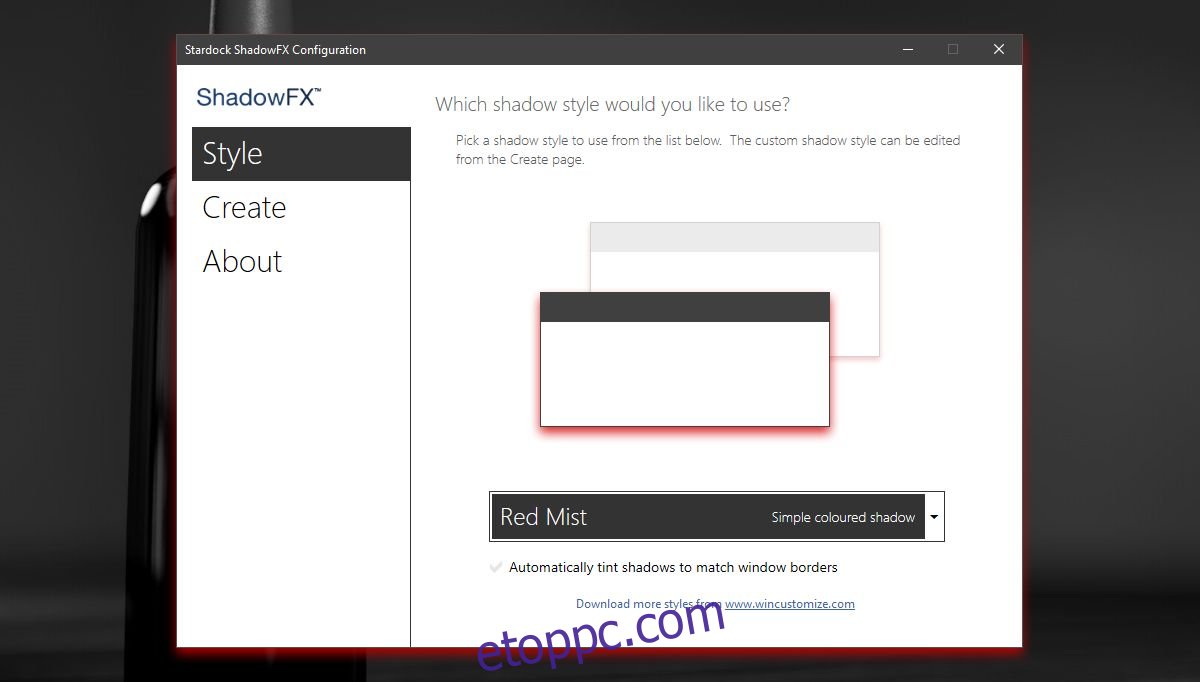A Windows 10 rendszerben a Windowsnak vetett árnyéka van. Ez egy nagyon kicsi UI-elem, amely az operációs rendszer esztétikáját növeli, és segít szép képernyőképek készítésében. Az árnyék nem szabható natív módon. Legfeljebb engedélyezheti és letilthatja az árnyékot a Windows 10 rendszerben, és ennyi. Ha sötétebbé, világosabbá szeretné tenni az árnyékot, jobban el szeretné teríteni, vagy teljesen megváltoztatni a színét, akkor szüksége lesz egy alkalmazásra. A Stardock rendelkezik egy ügyes ShadowFX alkalmazással, amely testreszabhatja a vetett árnyékot a Windows 10 rendszerben.
ShadowFX nem ingyenes. 4,99 dollárba kerül, de van egy próbaverziója, amelyet 30 napig használhat. A Stardock, azok számára, akik nem tudják, a népszerű Start10 és a Fences alkalmazás fejlesztői. A ShadowFX próbaverziójának telepítéséhez és használatához meg kell adnia az e-mail címét a fejlesztőnek. Ezenkívül a telepítés során az alkalmazás azt is megkérdezi, hogy szeretné-e telepíteni a Start10-et is. Iratkozzon le, ha csak a ShadowFX használata érdekli.
Ha más felhasználói felületet módosító alkalmazásokat telepített a rendszerére, előfordulhat, hogy a ShadowFX nem működik. Nincs végleges listánk azokról az alkalmazásokról, amelyek ütköznek a ShadowFX-szel, de az egyik a TranslucentTB, amely telepítése esetén megakadályozza az alkalmazás működését.
A vetett árnyék testreszabása
Telepítse a ShadowFX-et, és nyissa meg. Előre beállított árnyékstílusokkal érkezik, amelyeket a Stílus lap legördülő menüjéből választhat ki. Egyéni árnyékoló stílust is létrehozhat a Létrehozás lapon.
Válasszon ki egy stílust a Stílus lapon, és az azonnal alkalmazásra kerül.
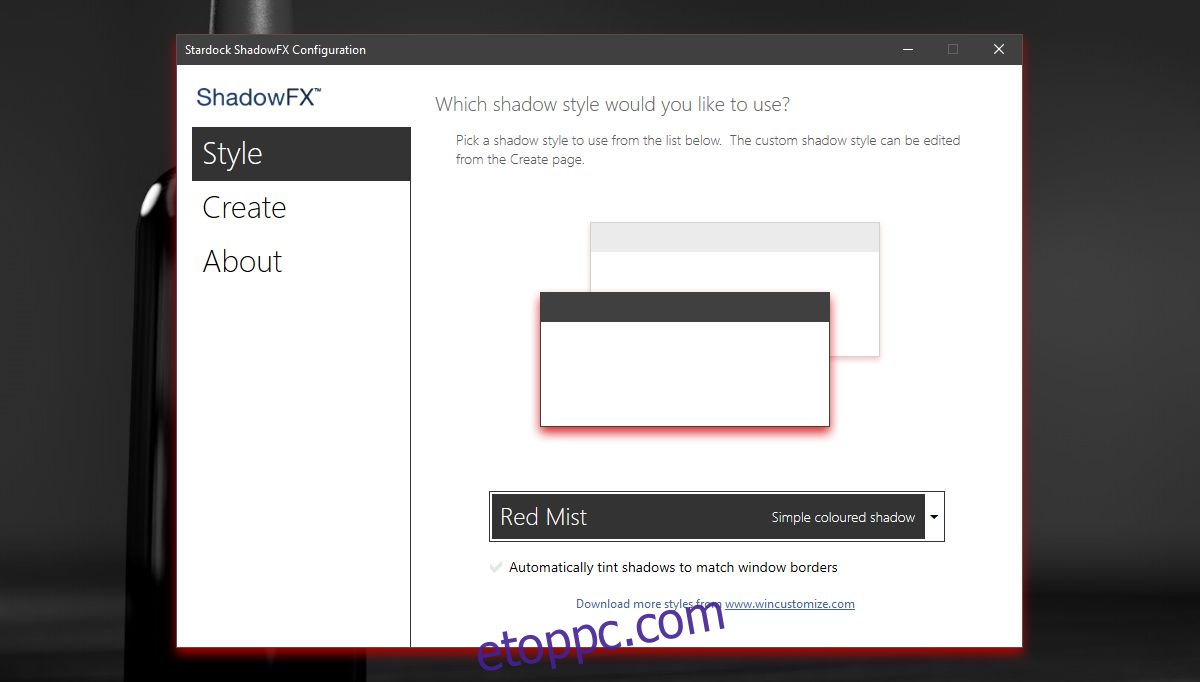
Az alábbi képernyőképen a Red Mist árnyékstílus látható.
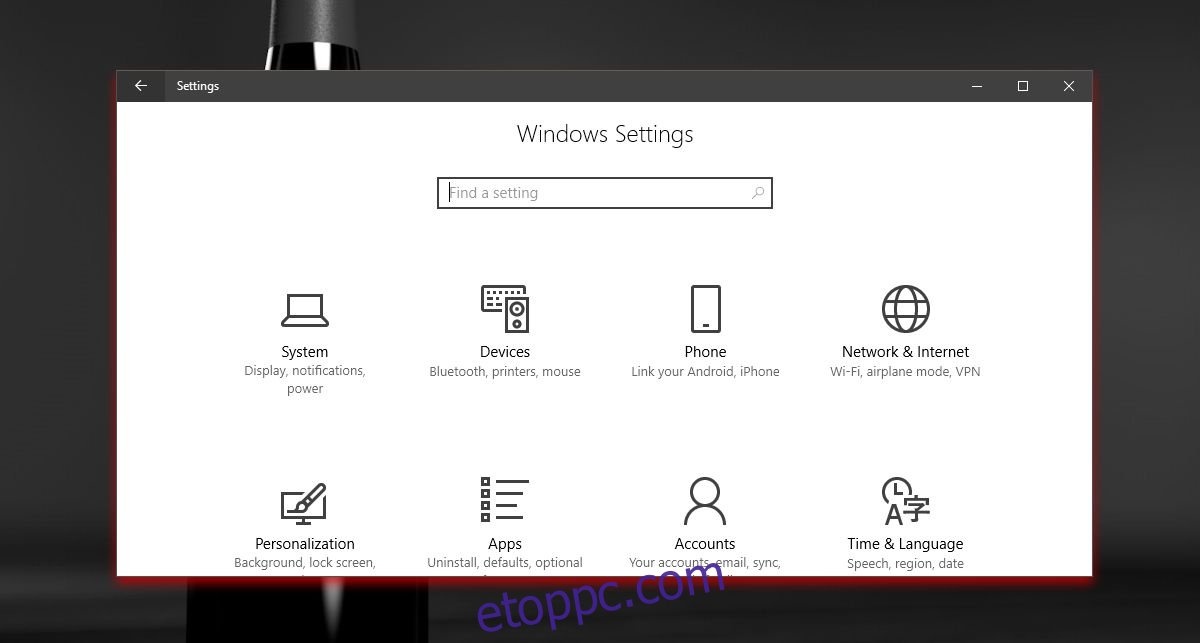
Hozzon létre egyéni árnyékstílust
Egyéni árnyékstílus létrehozásához lépjen a Létrehozás lapra. Kattintson az „Árnyékszín beállítása” gombra az árnyék színének kiválasztásához. Megkapja az alapértelmezett Windows színválasztót, ami azt jelenti, hogy szabadon választhat bármilyen színt a vetett árnyékhoz.
Húzza ki a szaggatott vonalat az előnézeti ablak körül az árnyék terjedésének szabályozásához, és az Átlátszóság csúszkával állítsa be a szín átlátszóságát. Az elmosódás csúszkája lehetővé teszi az elmosódás beállítását.
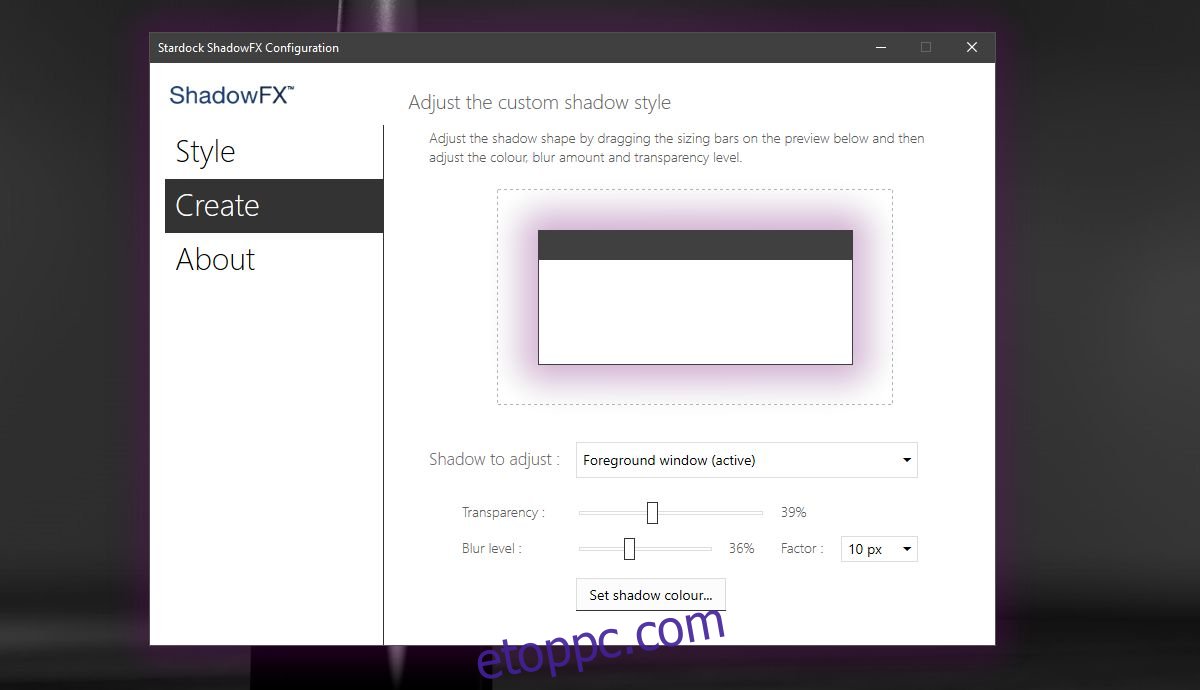
A stílust azonnal alkalmazzák. Miután alkalmazott egy egyéni vagy előre beállított árnyékstílust, kiléphet az alkalmazásból. Nem kell állandóan futnia.
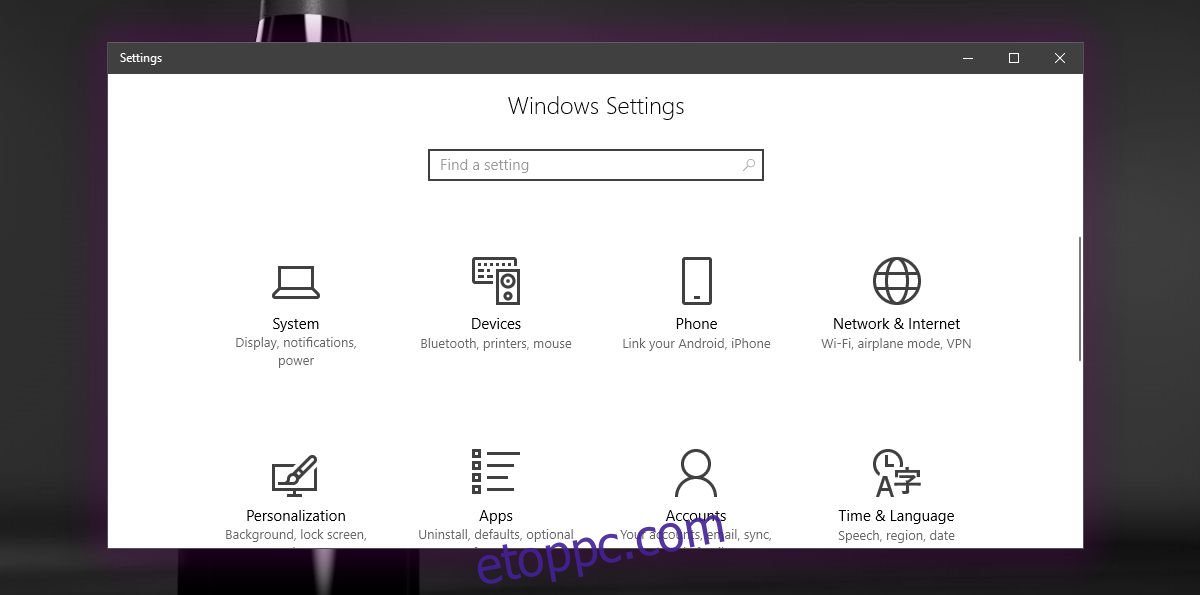
Ha vissza szeretné állítani az árnyékot az alapértelmezett stílusra, lépjen a Stílus fülre, és válassza ki a Windows 10 árnyékstílusát a legördülő menüből.
A ShadowFX semmit sem hagy maga után. Lefedi az alapjait, ami a funkciókat illeti, és az árcédula meglehetősen ésszerű.